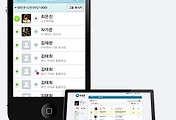반응형
며칠 전에 살짝 제 블로그에서 언급했든 실로 엄청난 일이 거실에서 일어났습니다
그 거사는 두가지입니다.
먼저 TV시청경력 32년이 지난 지금에서야 우리집에 케이블TV가 설치되었습니다.
정확하게는 IPTV 입니다. 지상파만 보고 싶어서 본것은 아닌고 케이블TV에 왠지 끌리지가 않았습니다.
뭐 친구나 동생네 집에 가면 나오는 IPTV의 채널의 풍부함에 부럽기도 하고 지상파 재방송도 쉽게 볼수 있고
영화도 다운받을 수 있는 모습에 부럽기만 했습니다. 부러워만 할뿐 케이블TV나 IPTV를 설치할 생각을 못했는데
아버지가 적적하신지 요즘 TV를 끼고 사시네요. 볼만한 것도 없으실테고 이리저리 채널만 돌리시는 모습에 큰 결심을 했습니다.
블로그로 번 돈 이런곳에 쓰지 어따쓰냐며 먼저 50인치 PDP TV를 샀습니다. 구매과정은 다른 포스트에서 쓰겠습니다.
그런데 50인치 PDP TV에는 동축케이블을 꽂아서 보면 화질이 떨어진다고 하네요. 어쩔 수 없이 IPTV의 HD급 화질을 봐야
50인치의 웅장함을 느낄 수 있기에 IPTV를 고르고 있던 차에 LG U플러스 TV 스마트7 체험단에 선정되었습니다
따라서 매주 1편의 글을 올릴 예정인데요.
사용하다가 좋은점 불편한점을 적어 볼까 합니다. 먼저 이 스마트7에 대해서 좀 설명을 해드릴께요

IPTV + TV앱스토어 + 인터넷 + 마트 = 스마트7
IPTV는 잘 아시죠. KT, SK브로드밴드 LGU플러스같은 초고속인터넷망 회사들이 인터넷과 연결되어 있는 셋톱박스를 설치해서
지상파는 물론, 지난방송, 다양한 채널을 보여주는 서비스죠. 기존의 케이블TV가 동축케이블을 이용했다면 IPTV는 UTP랜선을
이용하는 차이일뿐 큰 차이점은 없습니다. 케이블TV방송사에서 인터넷 서비스하듯이 초고속 인터넷 회사들이 케이블TV서비스 하는것으로 보면 되죠. 케이블은 VOD서비스가 없는데 쉽게 예를 들어 신작 영화가 DVD로 나오면 케이블방송 보는 분들은 일방적인 즉 케이블 방송사에서 영화를 틀어주지 않으면 보고 싶은 신작DVD를 볼 수 없습니다. 반면 IPTV는 신작영화가 풀리면 바로 요금을 내고
볼 수 있죠. 이 VOD서비스가 강점인게 IPTV입니다.
이 IPTV에 웹서핑과 마트, TV앱스토어와 양방향성을 지닌 좀 더 스마트해지고 PC 나 스마트폰 스러워진 서비스가
스마트7입니다.
정확하게는 웹서핑, 스마트 콘트롤, T-Commnece, N-스크린(U플러스 박스), TV앱스토어, 위젯, 양방향 정보관 이상 7개의 서비스가 들어가서 스마트7이라고 합니다. 그중 오늘은 스마트 콘트롤 부분을 소개합니다.
핑거마우스가 달린 스마트7 리모콘
먼저 U플러스 TV셋톱박스입니다. 똑같은날 PDP50인치와 U플러스 TV신청을 했는데 U플러스 TV는 신청 다음날 오시더군요
PDP TV는 3일후에 도착했습니다. U플럭스 셋톱박스는 아주 작지도 크지도 않습니다. 다만 검은색이여서 PDP TV의 검은색 뒤로 숨어서
안보이더군요. 검은색의 선택은 탁월하네요
U플러스 TV 설치후 일요일에 PDP 50인치가 도착했습니다. TV배송 일요일도 하네요

그리고 핑거마우스 리모콘을 꺼내 들었습니다. 참고로 U플러스 TV 라이트는 현재 HD채널 29개를 포함 총 88개의 채널과
지상파와 함께 VOD서비스를 제공하는데 3년 약정에 월 9천원이고 스마트7을 사용할려면 셋톱박스 임대료에 1천원을 추가로 내야 합니다. 그러면 핑거마우스의 리모콘이 제공되고 고급형 셋톱박스가 설치 됩니다.

LG의 맥스폰에서 선보였던 핑거마우스는 사람의 손끝으로 쓸쓸 밀면 마우스커서나 메뉴바 셀렉터가 움직입니다.
이 핑거마우스는 어르신들은 낯선 부분인데 어르신들은 핑거마우스 옆에 있는 버튼을 똑똑 거리면서 누르시면 되고
젊으신 분들은 핑거마우스로 쓱쓱 밀면서 채널과 볼률 메뉴조정을 하시면 됩니다.
스마트폰으로 TV채널과 볼륨조절을 할 수 있는 U플러서 TV 리모콘 앱 설정하기
아이폰, 갤럭시S등 애플 앱스토어와 안드로이드 마켓에 U플러스 TV앱으로 등록되어 있는것을 아이팟터치에 설치했습니다

설치후에 TV를 켜고 핑거마우스 리모콘에 보면 빨간집모양의 홈버튼을 누르면 메뉴가 쑥 나옵니다. 이중에서 리모콘 앱으로 들어가면 됩니다.

신규등록 버튼을 누르면

셋탑박스 ID와 인증번호가 나옵니다. 장비 고유번호네요

다시 아이팟터치의 U플러스 TV 앱어플을 실행시키고 스캔을 하니 거실에 있는 셋톱박스가 검색이 됩니다

인증번호란에는 아까 TV에서 보여준 인증번호만 입력하면 등록 끝.
간단하게 연결 되었습니다.
이 아이팟터치 즉 스마트폰으로 U플러스 TV를 조정할 수 있다는 것은 엄청난 재미와 함께 편리함도 있습니다.
먼저 리모콘을 찾을 필요 가 없고 스마트폰으로 소리 조절, 채널 변경뿐 아니라 인터넷 검색할때 구형 핸드폰 같이 숫자키패드로
일일이 검색어 입력하는 불편함도 덜 수 있습니다.

스마트폰으로 U플러스 TV에서 인터넷 검색하기
스마트TV 메뉴에서 인터넷을 실행해서 들어가보면

위와같이 나옵니다. LGU플러스 쪽에서 미리 등록해 놓은 추천싸이트네요. 구글이 들어가 있고 연합, 트위터, 천리안,기상청등이 보입니다. 이전의 IPTV에서도 인터넷 검색은 되었습니다. 그러나 다음만 검색이 가능했고 다른곳을 갈 수 없었습니다. 하지만 스마트7은 자신이 가고 싶은 인터넷 싸이트 다 갈 수 있습니다.


다음으로 이동했는데 추천싸이트에 없어서 내가 직접 URL을 입력했습니다. 검색창으로 마우스를 움직이는데
이 때 핑거마우스의 진가가 나옵니다. 솔직히 메뉴 이동할때는 꾹꾹 눌러주는 버튼식이 낫습니다. 그러나 이렇게 마우스모드로
바꾸면 핑거마우스의 진가가 들어나네요. 터치패드처럼 쓱쓱 미니 자연스럽게 움직였습니다.
그리고 검색창에서 OK버튼을 누르니까 위와같이 핸드폰 숫자키패드 같은것이 드는데요. 검색하기 참 난감하죠
그래도 입력할 수는 있긴 하지만 아이팟터치로도 입력이 가능한가 하고 봤습니다.

인터넷이 되면 이 PDP로 블로깅도하고 셔핑도 하고 싶은데 블루투스는 지원 안되죠?
아..네 지금은 안됩니다. 나중에는 모르겠네요.
블루투스가 지원되면 무선 키보드와 마우스로 입력하면 좋을텐데라는 생각을 했는데 그 생각이 필요없게 되었습니다
물론 블로그질은 하지 못하지만 검색은 쉽게 할 수 있습니다.

최근 다음과 네이버가 음성검색을 선보였는데 U플러스 TV와 포털들이 협업해서 멋진 어플 만들어 봤으면 합니다.

TV가 인터넷이 가능한것은 셋톱박스안에 뭔가가 있나 봅니다. 스마트폰처럼 모바일웹브라우저를 띄우는 뭔가가 있나 본데요
설치되어 있는 웹브라우저는 익스플로러6 버젼이었습니다. 또한 플래시도 안됩니다. 이 부분에 대해서 고객센터에 문의를 해보니
이 스마트7이 나온지 한달도 안된 것이라서 추후에 이런 불만사항 요구사항을 귀담아 들었다가 빠른시간안에 업데이트 하겠다고 하네요. 업데이트는 기사님들이 지접와서 하는게 아닌 원격으로 U플러스 TV쪽에서 펌웨어 업데이트를 동시에 하면 되기에
그냥 기다리면 될것 같습니다. 또한 PC가 아니기 때문에 PC처럼 프로그램 다운설치같은것은 안됩니다.
한마디로 스마트폰에서 웹서핑하는 것이라고 보시면 됩니다.

집에 스마트폰이 있는 사람은 스마트폰으로 스마트폰 다룰줄 모르시는 분이나 없는 분들은 그냥 핑거마우스 리모콘으로 웹검색,서핑을
하시면 됩니다.
하시면 됩니다.






U플러스 TV앱 설정및 기능

U플러스 TV앱 설정및 기능을 좀 더 설명하겠습니다. 먼저 실행을 하면 게임, TV리모콘 , 인터넷, 모션이 나옵니다.

TV리모콘은 설명드릴게 없을 정도로 직관적입니다. 간단모드가 있어 쉽게 조작할 수 있게 도와주고 VOD서비스때는 빨리감기 되감기등을 해야 하기에 일반모드로 하시면 됩니다.

설정에 가면 사운드와 진동을 끄고 킬수 있습니다. 갤럭시S는 진동이 지원되기에 이 진동모드를 이용해도 좋을듯 하네요

인터넷을 실행하면 인터넷 모드로 바뀌는데 저 넓은 곳이 터치패드가 됩니다. 정확도는 너무 정확해서 흠잡을 수 없습니다.
너무 정확하니 마치 레이저 포인터처럼 제가 아이팟터치를 들고 이리저리 쏘는 모습을 하고 있어서 황망했습니다.
이게 가능한것은 U플러스 TV셋탑박스가 인터넷이 가능하기 때문입니다.
U플러스 TV 셋톱박스는 무선기능이 없는 유선 공유기 기능이 있고 가정내 네트워크에서 가장 상단에 있는 게이트웨이 역활을 합니다.
이 게이트웨이 밑에 유무선공유기가 있는것이구요. 이렇게 구성한 이유는 속도 때문일것으로 보이네요. 가정내 네트웍 구성에 대한 자세한 내용은 다음 포스트에 하죠.
하여튼 아이팟터치나 아이폰, 갤럭시S가 와이파이로 공유기와 연결하고 공유기는 U플러스 셋톱박스로 신호를 보내서
움직이게 하는 모습입니다.

이용해서 스마트폰을 전후좌우로 움직이면서 마우스포인터 위치나 볼륨,채널 조정을 할 수 있습니다. 게임을 할때 이 모션기능을
활성화 시키면 닌텐도 위처럼 콘트롤러를 움직여서 조정할 수 있습니다.

게임콘트롤러 기능과 비슷한 모션기능도 참 재미있습니다.
이 모션기능은 가운데 빨간 점위에 엄지손가락을 올려놓고 스마트폰을 좌우로 움직이면 볼륨조절이 되고
전후로 움직이면 채널이 바뀝니다. 거기에 흔들어주면 음소거가 됩니다
조금은 장황하게 글을 썼네요. 신기한 내용이 많아서 좀 흥분해서 썼습니다.
아직 미흡한점도 있고 요구사항도 있습니다. 그때마다 LG유플러스에 전화해서 물어보고 요청하고 하고 있는데요
서비스 초창기의 모습의 어색함이 있지만 앞으로 계속 나아지고 저 같이 까칠한 고객이 계속 요구하면 점점 풍요로워 질것으로 봅니다
고객센터 직원분들도 적극적으로 전화 부탁드린다고 오히려 저에게 말을 하더군요.
LG유플러스가 처음 시도하는 스마트TV, 해외에서는 구글과 애플이 스마트TV를 하고 있는데 국내에서도 경쟁가전업체를 떠나
포털의 경쟁관계를 떠나서 서로 상생할 수 있는 거대한 틀을 만들고 서로 협력하면서 만들어 갔으면 합니다.
이 LG유플러스의 스마트7에는 스마트폰처럼 TV앱스토어가 있는데 이 부분은 다음에 설명 드리도록 하겠습니다.
반응형